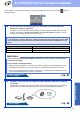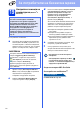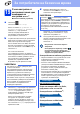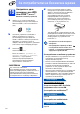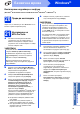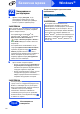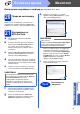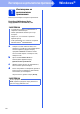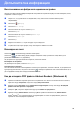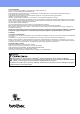Quick Setup Guide
Table Of Contents
- Ръководство за бързо инсталиране MFC-J6520DW MFC-J6720DW
- Започнете от тук
- 1 Разопаковане на устройството
- 2 Свързване на захранващия кабел и телефонната линия
- 3 Поставяне на мастилниците
- 4 Зареждане на обикновена хартия с размер A4
- 5 Проверка на качеството на печат
- 6 Настройка на дата и час
- 7 Задаване на настройките на хартията
- 8 Избор на език
- 9 Избор на режим на получаване
- 10 Въвеждане на лична информация (Идентификация на устройство)
- 11 Настройка на режими за тонално/импулсно набиране
- 12 Задаване на типа телефонна линия
- 13 Настройка за съвместимост на телефонната линия (VoIP)
- 14 Автоматично преминаване към лятно часово време
- 15 Задаване на часовия пояс
- 16 Избор на типа връзка
- За потребители на Windows® USB интерфейс (Windows® XP Home/XP Professional/Windows Vista®/Windows® 7/Windows® 8)
- За потребители на Macintosh с USB интерфейс (Mac OS X v10.6.8, 10.7.x, 10.8.x)
- За потребители на Windows® с интерфейс чрез кабелна мрежа (Windows® XP Home/XP Professional/Windows Vista®/Windows® 7/Windows® 8)
- За потребители на Macintosh с интерфейс към кабелна мрежа (Mac OS X v10.6.8, 10.7.x, 10.8.x)
- За потребители на интерфейс на безжична мрежа
- 17 Преди да започнете
- 18 Избиране на метод за настройка на безжична мрежа
- 19 Настройка с помощта на компактдиска (Windows® и Macintosh)
- 19 Ръчна настройка от контролния панел чрез помощника за настройка (Windows®, Macintosh и мобилни устройства)
- 19 Настройка с едно докосване чрез WPS или AOSS™ (Windows®, Macintosh и мобилни устройства)
- Инсталиране на драйвери и софтуер (Windows® XP Home/XP Professional/Windows Vista®/Windows® 7/Windows® 8)
- Инсталиране на драйвери и софтуер (Mac OS X v10.6.8, 10.7.x, 10.8.x)
- Инсталиране на допълнителни приложения Windows®
- Допълнителна информация
- brother BUL
- Започнете от тук
29
Допълнителна информация
Възстановяване на фабричните мрежови настройки
За да възстановите всички фабрични мрежови настройки на вътрешния сървър за печат/сканиране, моля,
следвайте стъпките по-долу:
a Уверете се, че устройството е в бездействие, след това откачете всички кабели (освен
захранващия).
b Натиснете (Настр.).
c Натиснете Вси. настр.
d Натиснете a или b, за да се покаже Мрежа.
Натиснете Мрежа.
e Натиснете a или b, за да се покаже Мрежово нул.
Натиснете Мрежово нул.
f Натиснете Да.
g Задръжте натиснато Да за две секунди, за да потвърдите.
h Устройството ще се рестартира; след това свържете кабелите отново.
Въвеждане на текст
Натиснете за смяна между главни и малки букви.
Натиснете за смяна между букви, цифри и специални знаци. (Наличните знаци може да се
различават в зависимост от държавата.)
За да преместите курсора наляво или надясно, натиснете d или c.
Въвеждане на интервали
За да въведете интервал, натиснете Интервал.
Извършване на корекции
Ако сте въвели
число или знак неправилно и искате да го промените, натиснете d или c, за да преместите
курсора под грешния знак, след което натиснете . Въведете правилния знак. Използвайте d или c, за
да се придвижите назад или напред за вмъкване на знак.
Как да отваряте PDF файл в Adobe
®
Reader
®
(Windows
®
8)
a Преместете мишката в долния десен ъгъл на работния плот. Когато се покаже лентата с менюта,
щракнете върху Настройки, след което върху Контролен панел.
b Щракнете върху Програми, върху Програми по подразбиране и след това върху Асоциирай
файлов тип или протокол с програма.
c Изберете .pdf, след което щракнете върху бутона Смяна на програмата...
d Щракнете върху Adobe Reader. Иконата до .pdf се променя към иконата на „Adobe Reader“.
Adobe
®
Reader
®
сега е приложението по подразбиране за четене на .pdf файлове, докато не
промените това асоцииране на файлове.